微软Lens app
类似应用
精品推荐
专题推荐
本类排行
- 1 查看
- 2 查看
- 3 查看
- 4 Flipaclip免费版
- 5 新薪通工人端app
- 6 黔职通app最新版
- 7 Desmos函数绘图app官方中文版(图形计算器)
- 8 蓝奏云网盘手机版
- 9 Nomad Sculpt官方正版
- 10 爱笔思画x官方正版
详情介绍
微软Lens app英文为Microsoft Lens,一般又称Office Lens、微软lens扫描软件。由著名大厂微软出品。微软Lens app是一款完全免费的扫描软件,老实说现在的很多扫描软件都是按照订阅制收费,就光免费这一点就吊打了一众扫描软件。其次,功能性也是相当强的;极其方便的扫描识别功能,不仅可以裁剪、强化白板以及文档的图片,而且还能一键在线识别图中的文字,做到所见即所得。除此之外,微软Lens app还支持将图片转换成为可编辑的word文档以及PPT文件,然后一键转存到OneNote 或 OneDrive;这些转换功能也可以更好的让用户使用微软生态,享受科技带来的便捷!如果你也在找一款免费、功能性强的扫描软件,那这款微软Lens app一定是你不能错过的选择~

微软Lens app特色
1、扫描并上传您的所有笔记、收据和文档;
2、在会议结束时捕捉白板,以确保这些行动项目按计划进行;
3、扫描打印的文本或手写的会议笔记,以便稍后编辑和共享;
4、让您的业务网络联系人触手可及通过扫描名片并将其保存到您的联系人列表;
5、选择以 PDF、图像、Word 或 PowerPoint 格式保存到 OneNote、OneDrive 或本地设备作为位置。
软件教程
一、微软lens怎么用?
1、首先打开软件,找到捕获模式,可以使用相机拍摄新照片,或者从设备导入现有图像。若要使用 Android 设备拍摄照片,请让相机指向要捕获的项目,并确保相机中的橙色框突出显示要捕获的项目,橙色线框就是自动对焦扫描的区域,也可以手动调节。 相机的闪光灯设置为根据需要 (自动) ,但您可以通过点击捕获窗口右上角的"闪烁"图标来更改此设置。 准备好拍摄照片后,点击屏幕底部的圆形"相机"按钮就可以了。

二、各个模式有什么不同?
1、白板:此模式最适合用于捕获干橡皮擦板或类似表面上的手写笔记和草图。 Microsoft Lens 将调整图像,以便背景不会太亮,并且墨迹笔划更易于查看

2、文档:此模式针对在页面或笔记中编写或键入的小字词进行了优化。 它还适用于表单、收据、海报、传单或餐馆菜单等内容。

3、操作:此模式是以下可用子模式的集合
文本可用于从图像中提取文本,可以复制或共享文本。
表格可用于从图像中提取可复制和共享打印的表格
"读取"可用于大声读出图像中图像中任何文本沉浸式阅读器。
联系人可用于从名片中提取信息,并将其另存为设备上联系人。
QR代码可用于扫描 QR 代码以查看、复制和共享代码显示的信息。

4、名片:此模式从名片捕获联系人信息,并保存到 Android 设备上的"联系人"应用,Microsoft OneNote。此功能目前最适合英语、德语、西班牙语或简体中文名片。

5、照片:此模式最适合用于捕获包含风景或人的照片和图像。
三、怎么查看和编辑?
在保存捕获的图像之前对其进行编辑,以便它们看起来与你想要的完全相同。 可以选择在捕获图像后调整每个图像的边框,也可以一个又一个地捕获图像,稍后对其进行编辑。

四、怎么保存和共享?
如果你的图像是在Whiteboard、文档或照片模式下捕获的,你可以将其保存到 Android 设备上的库。

您也可以将图像另存为 PDF 格式 (可移植文档) 文件,或将其保存到 Microsoft OneNote、OneDrive、Word 或 PowerPoint。选中 (或) 选项,然后点击"保存"。

五、怎么从图像中提取表?
若要从图像中提取表格,请选择"表格"模式,将相机指向要捕获的表格,然后点击圆形"相机"按钮。 接下来,通过调整图像的边框来定位表格,然后点击屏幕右下角的"继续"。 如果要重新拍摄图像,请点击屏幕右下角的"重新拍摄"。 点击"继续" Microsoft Lens 从图像中提取表并显示在屏幕上。 现在,可以在Android 设备上的其他任何应用中复制并共享该表。

软件亮点
1、可以扫描课堂讲义并在 Word 和 OneNote 中对其进行注释
2、支持扫描手写笔记以数字化并稍后编辑(适用于英语仅)
3、拍下白板或黑板的照片,以供日后参考,即使您处于离线状态
4、通过与 OneNote 的无缝集成,保持课堂笔记和您自己的研究井井有条
更新日志
v16.0.18526.20136版本
小错误修复和改进。安装或更新到最新版本来检查它!
应用截图
相同厂商
更多-

edge浏览器谷歌版 系统工具 / 177.26M
-

微软Office三合一手机版 办公学习 / 369.47M
-

微软邮箱app(Outlook)官方版 办公学习 / 156.27M
-
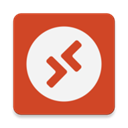
微软远程桌面app中文版 系统工具 / 186.17M
-

powerbi官方版 办公学习 / 56.55M
-

Microsoft Word手机版 办公学习 / 124.61M
-

SkyDrive官方版App 文件管理 / 98.55M
-

OneNote安卓版 办公学习 / 89.9M
-
微软todo(Microsofttodo) 办公学习 / 27.81M
-

Xbox手柄手机app 手游辅助 / 87.09M
-

微软翻译App最新版 办公学习 / 74.9M
-

连接至Windows app 系统工具 / 105.25M


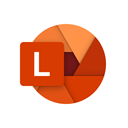










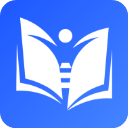








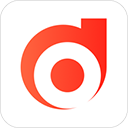
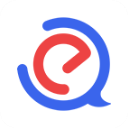

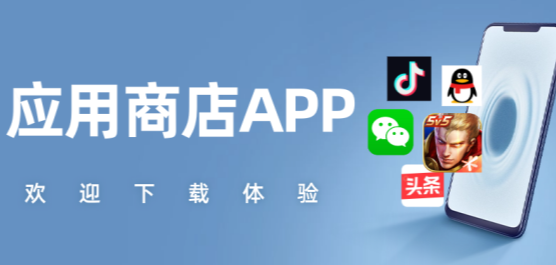
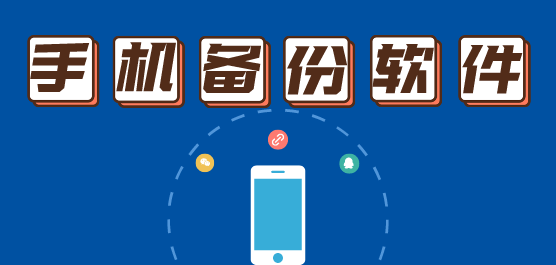


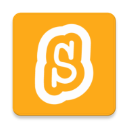










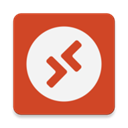








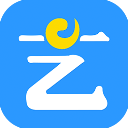






 赣公网安备 36010602000087号
赣公网安备 36010602000087号